Google Maps: evita aglomeraciones con este sencillo truco
Google Maps te permite conocer la cantidad de personas que visitan un lugar para evitar contagios de la COVID-19.
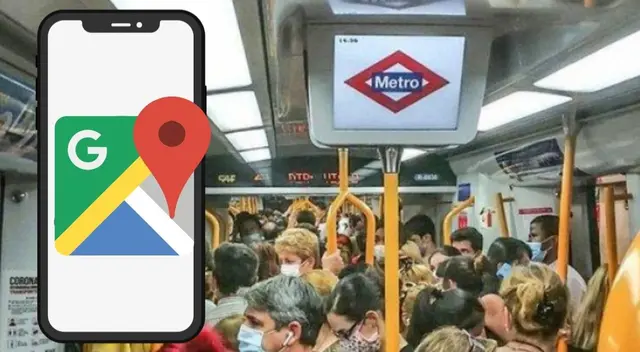
Google Maps cuenta con diferentes funciones que buscan facilitar la vida de las personas, sobre todo en plena crisis sanitaria por la pandemia de la COVID-19, ya que las autoridades han recomendado a la población evitar aglomeraciones para no contagiarse del virus.
Noticias sobre Google Maps
- Google Maps: ¿Cómo medir distancias desde tu PC y celular?
- Google Maps: conoce los negocios de tu zona con extensión de Chrome
- Google Maps: ¿Cómo conocer el tráfico en tiempo real con la aplicación?
- Google Maps: ¿Cómo agregar un negocio en la aplicación?
Asimismo, la aplicación de Google te brinda información en tiempo real sobre la afluencia en diferentes lugares, ello funciona tanto para dispositivos con un sistema operativo de Android como en iOS. Es decir, los usuarios podrán verificar la cantidad de personas en su movilidad, tren, metro o centro comercial.
Debemos mencionar que, esta opción sobre funciona con los usuarios de Google Maps que tienen habilitado el permiso del historial de ubicaciones.
¿Cómo evitar aglomeraciones desde Google Maps?
El proceso para obtener las cifras de la cantidad de personas que visitan un lugar es sencillo, solo deberás seguir los siguientes pasos:
- Ingresa a Google Maps desde tu dispositivo móvil o web.
- Escribe el nombre del lugar que deseas consultar para tener acceso a el apartado de información del mismo.
- Desplaza la parte información del apartado para tener un gráfico que indica la cantidad de personas que visitan el lugar, por día, hora y mes.
Es así como la plataforma de Google busca evitar la aglomeración de personas para evitar la prolongación del coronavirus en los diferentes países del mundo.
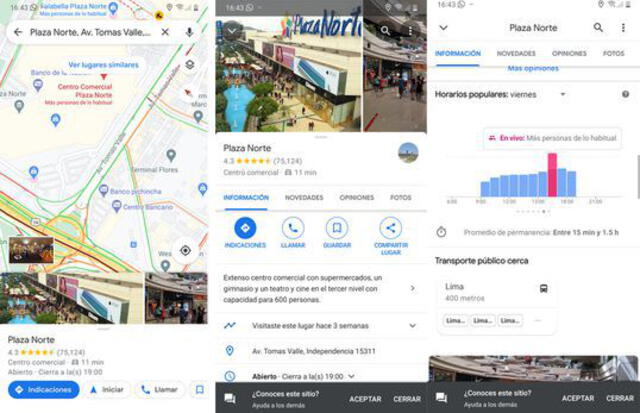
Evita aglomeraciones desde Google Maps. Foto: GLR
¿Cómo habilitar el historial de búsquedas en Google Maps?
Cómo ya lo habíamos mencionado, para conocer la cantidad de personas que visitan un determinado lugar es necesario tener habilitado el historial de búsquedas de Google Maps; además, es fundamental para ver las estadísticas de la app y la cronología de lugares visitados.
Para verificar si tienes esta función activada es necesario seguir estos pasos:
- Ingresa a Google Maps y dirígete a su foto de perfil, el cual se encuentra en el extremo superior derecho.
- Pulsa sobre la opción 'Ajustes' y busca 'Historial de Google Maps'.
- Tendrás acceso a un nuevo menú y hay que seleccionar donde dice ‘Se guarda tu actividad’ para 'Activar web y de aplicaciones'.
- Por último, debemos asegurar de marcar la casilla 'Incluir el historial de Chrome y la actividad en sitios, apps y dispositivos que usan los servicios de Google'.
Recuerda que, luego de activar el historial de ubicaciones a partir de ahora todos los lugares que visites, como centros comerciales, cines, parques, playas, restaurantes, entre otros quedarán registrados en app y brindarán información del tiempo que permaneciste en cada lugar.
¿Cómo activar el modo tráfico en Google Maps?
Los usuarios de Google Maps tienen la facilidad de conocer la situación del tráfico en tiempo real desde su dispositivo móvil Android o iOS de iPhone, esta opción busca evitar situaciones incomodas para el usuario al momento de dirigirse a la oficina, centro de estudios, entre otros lugares.
El proceso para activar el modo 'Tráfico' en la aplicación en la siguiente:
- Abre la aplicación de Google Maps.
- Escribe la dirección del lugar al que te diriges y luego selecciona ‘Cómo llegar’ para establecer una ruta.
- Haz clic sobre la opción 'Capas', el cual es un ícono de cuadrados dentro de un circulo.
Selecciona 'Tráfico' e inmediatamente observarás signos menos (-) y líneas rojas, las cuales significan que son zonas con un alto nivel de tráfico vehicular
Ofertas


Cineplanet
CINEPLANET: 2 entradas 2D + 2 bebidas grandes + Pop corn gigante. Lunes a Domingo
PRECIO
S/ 47.90
La Bistecca
ALMUERZO O CENA BUFFET + Postre + 1 Ice tea de Hierba luisa en sus 4 LOCALES
PRECIO
S/ 85.90
Cinemark
CINEMARK: Entrada 2D - opción a combo (Validación ONLINE o mostrando tu celular)
PRECIO
S/ 10.90
Perulandia
PERULANDIA: 1 Entrada +Vale de 30 soles + bosque encantado + piscinas + Perusaurus en Huachipa
PRECIO
S/ 49.90








